win7系统右键计算机管理提示“该文件没有与之关联的程序”的修复步骤?
我们在操作win7系统电脑的时候,常常会遇到win7系统右键计算机管理提示“该文件没有与之关联的程序”的问题。那么出现win7系统右键计算机管理提示“该文件没有与之关联的程序”的问题该怎么解决呢?很多对电脑不太熟悉的小伙伴不知道win7系统右键计算机管理提示“该文件没有与之关联的程序”到底该如何解决?其实只需要1、打开电脑左下角“开始”菜单,找到【运行】选项,点击打开;2、在弹出的运行对话框输入“regedit”命令,点击确定进入注册表编辑器界面;就可以了。下面小编就给小伙伴们分享一下win7系统右键计算机管理提示“该文件没有与之关联的程序”具体的解决方法:
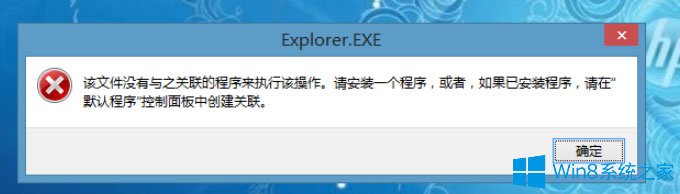
方法/步骤
1、打开电脑左下角“开始”菜单,找到【运行】选项,点击打开;
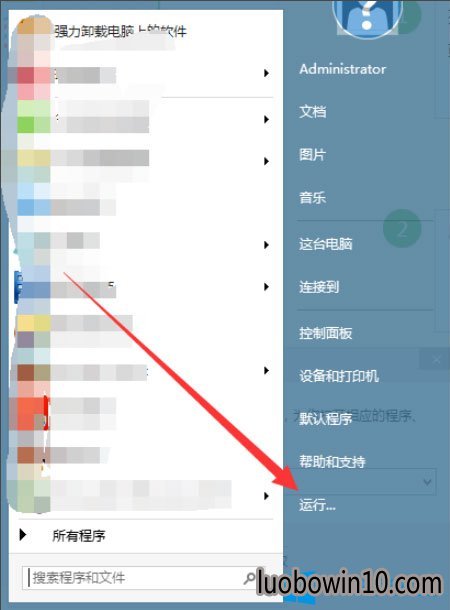
2、在弹出的运行对话框输入“regedit”命令,点击确定进入注册表编辑器界面;

3、进入注册表界面,点击上方【编辑】选项,在弹出的菜单栏选择【查找】;
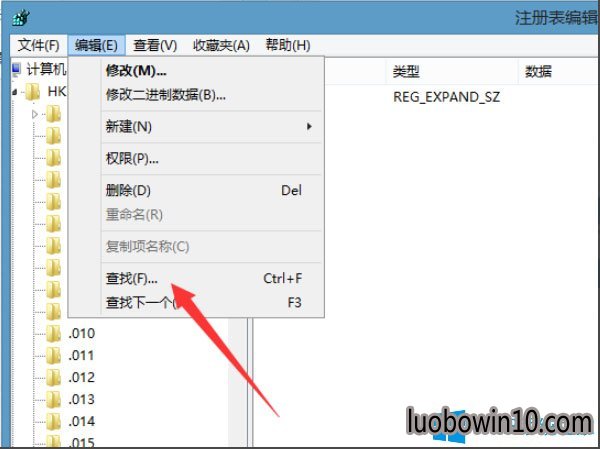
4、进入查找选项,将左下方【全字匹配】勾选上,输入Manage然后点击【查找下一个】,注意,查找到的Manage一定要在{20d04FE0-3AEA-1069-A2d8-08002B30309d}项下;
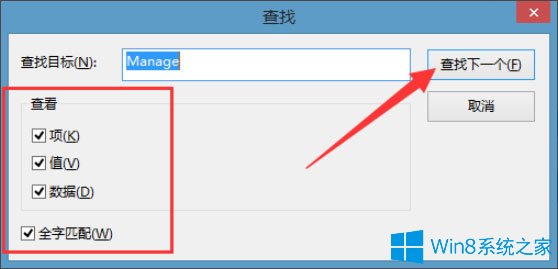
5、找到Command项打开,点击下方的【Command】,然后双击打开右方的【默认数值】;
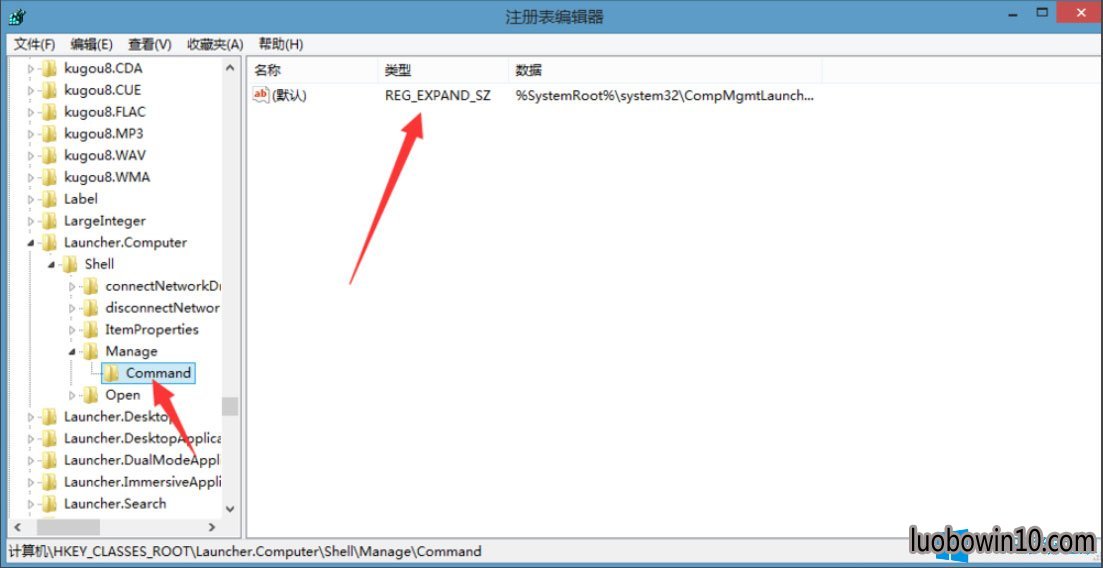
6、将其数据数值更改为mmc.exe %windir%\system32\compmgmt.msc,点击确定保存即可;
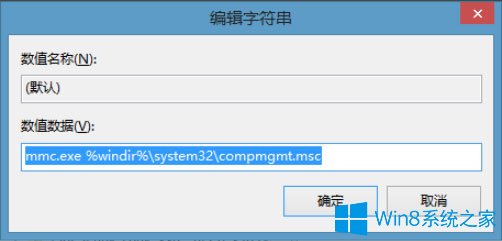
7、也可以直接定位到HKEY_LoCAL_MACHinE\soFTwARE\Classes\CLsid\{20d04FE0-3AEA-1069-A2d8-08002B30309d}\shell\Manage\command项下进行修改数据。
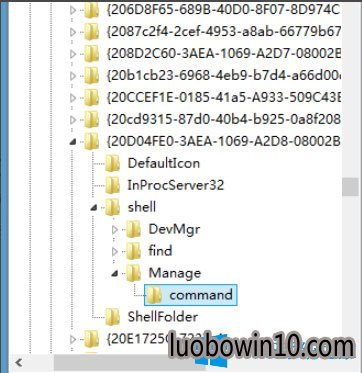
以上就是win7右键计算机管理提示“该文件没有与之关联的程序”的具体解决方法,按照以上方法进行操作后,再次右键计算机管理的时候就不会再出现该提示了。
综上所述,便是win7系统右键计算机管理提示“该文件没有与之关联的程序”的修复步骤了,有需要的上班族以及家长们,快快掌握小编的方法设置一下吧。
本文内容由网友自发贡献,版权归原作者所有,本站不承担相应法律责任。如您发现有涉嫌抄袭侵权的内容,请联系:hwhale#tublm.com(使用前将#替换为@)